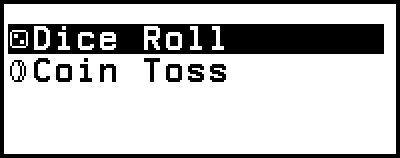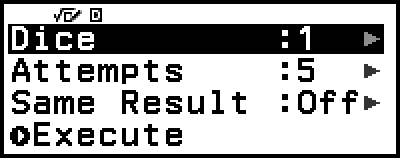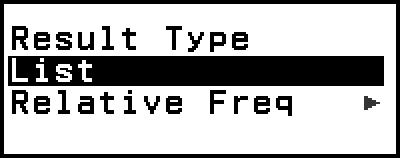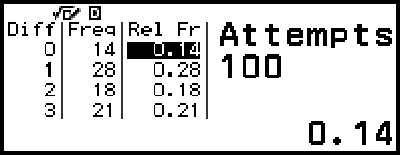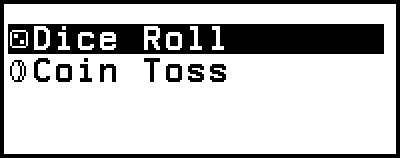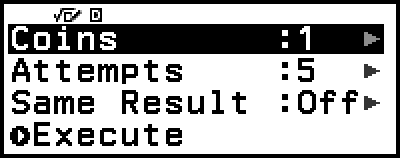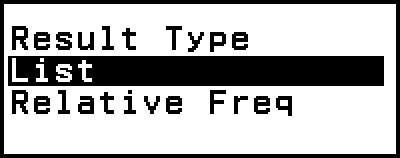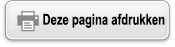Math Box gebruiken
De Math Box-app heeft de volgende leerondersteuningsfuncties.
Dice Roll: Dice Roll is een functie die de kansen van een dobbelsteen simuleert.
Coin Toss: Coin Toss is een functie die de kansen van een muntworp simuleert.
Dice Roll
Dice Roll voert een bepaald aantal keer een simulatie uit van een, twee of drie virtuele dobbelsteenworpen. U kunt een van de volgende schermen selecteren voor het resultaat.
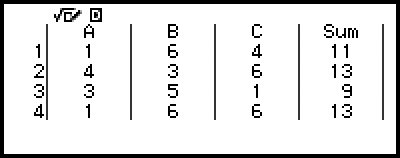
Scherm List
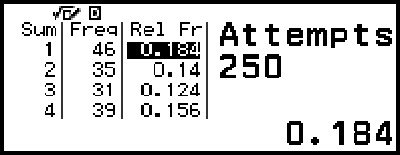
Scherm Relative Freq
Algemene werkingsprocedure Dice Roll
Voorbeeld: 100 worpen van twee dobbelstenen simuleren. Voor dit voorbeeld wordt het scherm Relative Freq gebruikt om resultaten te simuleren. Dan worden voor elke worp het aantal voorvallen (frequenties) en de relatieve frequenties getoond van het numerieke verschil (0, 1, 2, 3, 4, 5) tussen de twee dobbelstenen.
1. Druk op 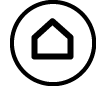 , selecteer het app-pictogram Math Box en druk vervolgens op
, selecteer het app-pictogram Math Box en druk vervolgens op  .
.
Het Math Box-menu wordt weergegeven.
2. Selecteer [Dice Roll] en druk vervolgens op  .
.
Het scherm voor parameterinvoer wordt weergegeven.
Dice: Selecteer 1, 2 of 3 voor het aantal dobbelstenen.
Attempts: Voer het aantal dobbelsteenworpen in (aantal pogingen) als een waarde van 1 tot 250.
Same Result: Deze instelling is normaal Off (oorspronkelijke standaardinstelling). Voor details, zie “Instelling Same Result”.
3. Selecteer alle menu-instellingen en configureer ze zoals u dat wenst.
(1) Selecteer [Dice] en druk vervolgens op  . Selecteer in het menu dat verschijnt [2 Dice] en druk vervolgens op
. Selecteer in het menu dat verschijnt [2 Dice] en druk vervolgens op  .
.
(2) Selecteer [Attempts] en druk vervolgens op  . Voer 100 in in het invoerscherm dat verschijnt en druk vervolgens op
. Voer 100 in in het invoerscherm dat verschijnt en druk vervolgens op  . Selecteer [Confirm] en druk vervolgens op
. Selecteer [Confirm] en druk vervolgens op  .
.
(3) Laat [Same Result] op Off staan (oorspronkelijke standaardinstelling).
4. Wanneer alle instellingen zijn zoals gewenst, selecteert u [Execute] en drukt u vervolgens op  .
.
Het scherm waarin de simulatie wordt uitgevoerd, verschijnt, vervolgens gaat het scherm terug naar het Result Type-menu.
List: Toont een lijst met het resultaat van elke worp (poging).*1
Relative Freq: Toont het aantal voorvallen op basis van de resultaten van de worp*2en de relatieve frequenties ervan.
*1 Als er twee dobbelstenen zijn, wordt het resultaat van elke worp weergegeven samen met het totaal en het verschil van elke worp. Als er drie dobbelstenen zijn, wordt het resultaat van elke worp weergegeven samen met het totaal van de worp.
*2 Resultaat (1 tot 6) in het geval van een dobbelsteen, som (2 tot 12) of verschil (0 tot 5) van de resultaten in het geval van twee dobbelstenen en som (3 tot 18) van de resultaten in het geval van drie dobbelstenen.
5. Gebruik het Result Type-menu om een weergaveformaat voor het resultaat te selecteren.
(1) Hier willen we het aantal voorvallen en relatieve frequenties weergeven, dus selecteer [Relative Freq] en druk vervolgens op  .
.
Zo wordt het selectiemenu [Sum] of [Difference] weergegeven.
(2) Hier willen we het verschil tussen het resultaat van elke worp weergeven, dus selecteer [Difference] en druk vervolgens op  .
.
Het resultaat van de simulatie wordt weergegeven in het scherm Relative Freq.
- (Het resultaat verschilt bij elke uitvoering.)
Voor details over het resultaat van de simulatie, zie “Resultatenscherm Dice Roll”.
6. Om resultaten in een ander formaat weer te geven, geeft u het resultaat weer en drukt u vervolgens op 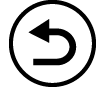 .
.
U keert dan terug naar het menu Result Type, zodat u stap 5 van deze procedure kunt herhalen en het weergaveformaat van het resultaat kunt wijzigen.
7. Als u een simulatie wilt uitvoeren met andere instellingen, druk dan op 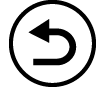 wanneer het menu Result Type wordt weergegeven.
wanneer het menu Result Type wordt weergegeven.
Hierdoor wordt het resultaat van de simulatie gewist en keert u terug naar het parameterinvoerscherm. Voer de procedure opnieuw uit vanaf stap 3.
8. Om Dice Roll te verlaten, drukt u op 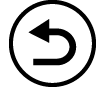 wanneer het parameterinvoerscherm wordt weergegeven.
wanneer het parameterinvoerscherm wordt weergegeven.
U keert dan terug naar het menu Math Box.
Opmerking
In het scherm Relative Freq kunt u de waarde in een kolomcel Rel Fr als variabele opslaan. Als bijvoorbeeld de volgende bewerking in stap 5 hierboven wordt uitgevoerd, zal de waarde in de eerste rij van de kolom “Rel Fr” worden opgeslagen voor variabele A:  – [A=] > [Store]. Raadpleeg “Variabelen (A, B, C, D, E, F, x, y, z)” voor meer informatie over variabelen.
– [A=] > [Store]. Raadpleeg “Variabelen (A, B, C, D, E, F, x, y, z)” voor meer informatie over variabelen.
Resultatenscherm Dice Roll
Scherm List
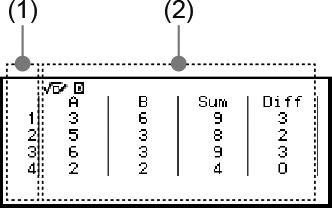
(1) In elke rij staat sequentieel worpnummer. 1 is bijvoorbeeld de eerste worp, 2 is de tweede worp, enzovoort.
(2) A, B en C geven elk van de gebruikte dobbelstenen aan. “Sum” is voor het totaalresultaat en “Diff” is voor het verschil tussen de resultaten van twee dobbelstenen. Hoeveel kolommen er verschijnen op het scherm, hangt af van hoe veel dobbelstenen er worden gebruikt.
1 dobbelsteen: Alleen kolom A.
2 dobbelstenen: Kolommen A, B, Sum en Diff.
3 dobbelstenen: Kolommen A, B, C en Sum.
Scherm Relative Freq
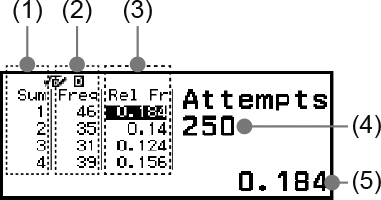
(1) Sum of Diff: Toont het resultaat met een dobbelsteen (Sum: 1 tot 6), de som van de resultaten met twee dobbelstenen (Sum: 2 tot 12) of het verschil (Diff: 0 tot 5) of de som van de resultaten met drie dobbelstenen (Sum: 3 tot 18).
(2) Freq: Toont het aantal voorvallen (frequentie) van het resultaat van elke worp.
(3) Rel Fr: Toont de relatieve frequentie (frequentie gedeeld door het aantal worpen) van de resultaten van een worp.
(4) Aantal pogingen
(5) Gemarkeerde Rel Fr-celwaarden
Instelling Same Result
Wanneer er een Dice Roll- of Coin Toss-simulatie wordt uitgevoerd met Same Result als oorspronkelijke standaardinstelling (Off), wordt bij elke uitvoering een ander (willekeurig) resultaat weergegeven. Als de Same Result-instelling wordt gewijzigd naar iets anders dan Off, worden de weergegeven resultaten die wat bepaald worden door de calculator. De instelling #1, #2 of #3 wanneer u wilt dat hetzelfde resultaat wordt weergegeven door alle calculators die door de studenten in een klas worden gebruikt.
Opmerking
Om ervoor te zorgen dat meerdere calculators hetzelfde resultaat weergeven, moeten de onderstaande instellingen identiek zijn voor de calculators.
- Aantal dobbelstenen of munten
- Aantal pogingen (aantal worpen)
- Instelling Same Result (#1, #2 of #3)
Coin Toss
Coin Toss voert een bepaald aantal keer een simulatie uit van een, twee of drie virtueel opgeworpen munten. U kunt een van de volgende schermen selecteren voor het resultaat.
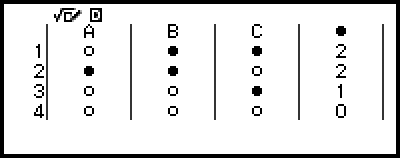
Scherm List
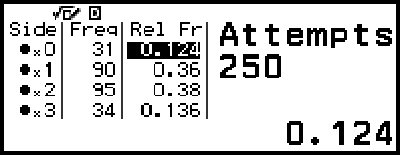
Scherm Relative Freq
Op het scherm wordt kop als  en munt als
en munt als  weergegeven.
weergegeven.
Algemene werkingsprocedure Coin Toss
Voorbeeld: 100 worpen van drie munten simuleren. Voor dit voorbeeld wordt het scherm Relative Freq gebruikt voor simulatieresultaten, waarbij het aantal keer kop (0, 1, 2, 3) en de relatieve kopfrequentie voor elke worp wordt getoond.
1. Druk op 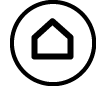 , selecteer het app-pictogram Math Box en druk vervolgens op
, selecteer het app-pictogram Math Box en druk vervolgens op  .
.
Het Math Box-menu wordt weergegeven.
2. Selecteer [Coin Toss] en druk vervolgens op  .
.
Het scherm voor parameterinvoer wordt weergegeven.
Coins: Selecteer 1, 2 of 3 voor het aantal munten.
Attempts: Voer het aantal muntworpen in (aantal pogingen) als een waarde van 1 tot 250.
Same Result: Deze instelling is normaal Off (oorspronkelijke standaardinstelling). Voor details, zie “Instelling Same Result”.
3. Selecteer alle menu-instellingen en configureer ze zoals u dat wenst.
(1) Selecteer [Coins] en druk vervolgens op  . Selecteer in het menu dat verschijnt [3 Coins] en druk vervolgens op
. Selecteer in het menu dat verschijnt [3 Coins] en druk vervolgens op  .
.
(2) Selecteer [Attempts] en druk vervolgens op  . Voer 100 in wanneer het invoerscherm verschijnt en druk vervolgens op
. Voer 100 in wanneer het invoerscherm verschijnt en druk vervolgens op  . Selecteer [Confirm] en druk vervolgens op
. Selecteer [Confirm] en druk vervolgens op  .
.
(3) Laat [Same Result] op Off staan (oorspronkelijke standaardinstelling).
4. Wanneer alle instellingen zijn zoals gewenst, selecteert u [Execute] en drukt u vervolgens op  .
.
Het scherm waarin de simulatie wordt uitgevoerd, verschijnt, vervolgens gaat het scherm terug naar het Result Type-menu.
List: Toont een lijst met aantal keer kop of munt*1 voor elke worp (poging).
Relative Freq: Toont het aantal voorvallen voor elke worp die kop is*2 en de relatieve frequenties ervan.
*1 Wanneer er twee of drie munten zijn, wordt het aantal munten voor elke worp getoond die kop zijn.
*2 Voor twee of drie munten. Wanneer er een munt is, worden de frequenties voor kop en munt getoond en de relatieve frequenties.
5. Gebruik het Result Type-menu om een weergaveformaat voor het resultaat te selecteren.
Hier willen we het aantal voorvallen en relatieve frequenties weergeven, dus selecteer [Relative Freq] en druk vervolgens op  .
.
Het resultaat van de simulatie wordt weergegeven in het scherm Relative Freq.
- (Het resultaat verschilt bij elke uitvoering.)
Voor details over het resultaat van de simulatie, zie “Resultatenscherm Coin Toss”.
6. Om resultaten in een ander formaat weer te geven, geeft u het resultaat weer en drukt u vervolgens op 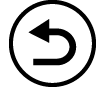 .
.
U keert dan terug naar het menu Result Type, zodat u stap 5 van deze procedure kunt herhalen en het weergaveformaat van het resultaat kunt wijzigen.
7. Als u een simulatie wilt uitvoeren met andere instellingen, druk dan op 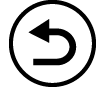 wanneer het menu Result Type wordt weergegeven.
wanneer het menu Result Type wordt weergegeven.
Hierdoor wordt het resultaat van de simulatie gewist en keert u terug naar het parameterinvoerscherm. Voer de procedure opnieuw uit vanaf stap 3.
8. Om Coin Toss te verlaten, drukt u op 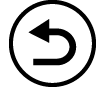 wanneer het parameterinvoerscherm wordt weergegeven.
wanneer het parameterinvoerscherm wordt weergegeven.
U keert dan terug naar het menu Math Box.
Opmerking
In het scherm Relative Freq kunt u de waarde in een kolomcel Rel Fr als variabele opslaan. Als bijvoorbeeld de volgende bewerking in stap 5 hierboven wordt uitgevoerd, zal de waarde in de eerste rij van de kolom “Rel Fr” worden opgeslagen voor variabele A:  – [A=] > [Store].
– [A=] > [Store].
Resultatenscherm Coin Toss
Scherm List
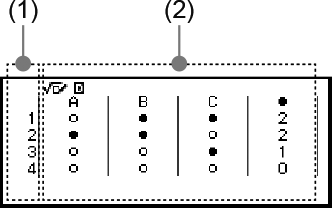
(1) In elke rij staat sequentieel worpnummer. 1 is bijvoorbeeld de eerste worp, 2 is de tweede worp, enzovoort.
(2) A, B en C geven elk van de gebruikte munten aan. Wanneer er twee of drie munten worden gebruikt, staat in kolom  aan de rechterkant het aantal munten die kop waren.
aan de rechterkant het aantal munten die kop waren.
Scherm Relative Freq
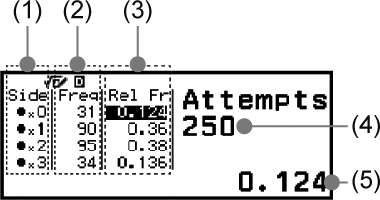
(1) Side: Wanneer er slechts een munt wordt gebruikt, ia “ ” kop “
” kop “ ” munt. Wanneer er twee of drie munten worden gebruikt, staat in deze kolom het aantal keer kop (0 tot 3).
” munt. Wanneer er twee of drie munten worden gebruikt, staat in deze kolom het aantal keer kop (0 tot 3).
(2) Freq: Toont het aantal voorvallen (frequentie) van het resultaat van elke worp.
(3) Rel Fr: Toont de relatieve frequentie (frequentie gedeeld door het aantal worpen) van de resultaten van een worp.
(4) Aantal pogingen
(5) Gemarkeerde Rel Fr-celwaarden